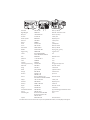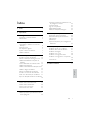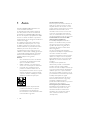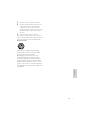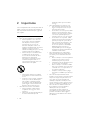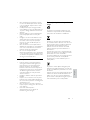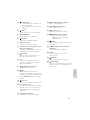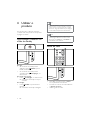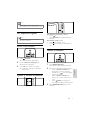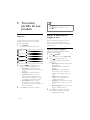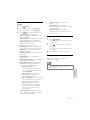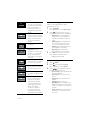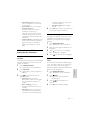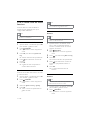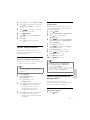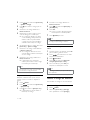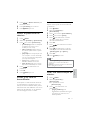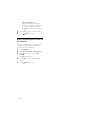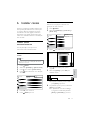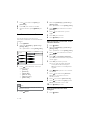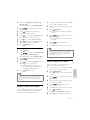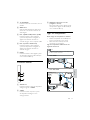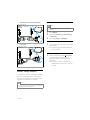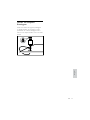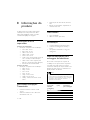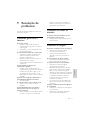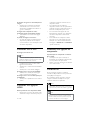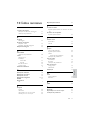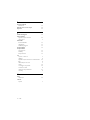Philips 32PFL3614/12 Manual do usuário
- Categoria
- TVs LCD
- Tipo
- Manual do usuário

Register your product and get support at
www.philips.com/welcome
PT Manual do utilizador
19PFL3404/12
22PFL3404/12
26PFL3404/12
32PFL3404/12
32PFL3614/12
42PFL3604/12
42PFL3704/12

Österreich 0810 000205 €0.07 pro Minute
België/Belgique 078250145 €0.06 Per minuut/Par minute
България +3592 489 99 96 Местен разговор
Hrvatska 01 6403 776 Lokalni poziv
Česká republika 800142840 Bezplatný hovor
Danmark 3525 8759 Lokalt opkald
Estonia 6008600 local
Suomi 09 2311 3415 paikallispuhelu
France 0821 611655 €0.09 Par minute
Deutschland 01803 386 852 €0.09 pro Minute
Ελλάδα 0 0800 3122 1280 Κλήση χωρίς χρέωση
Magyarország 0680018189 Ingyenes hívás
Ireland North 0800 055 6882
South 1800-PHILIPS 7445477
free
Italia 840320086 €0.08 Al minuto
Қазақстан +7 727 250 66 17 local
Latvia 67228896 local
Lithuania 52737691 local
Luxemburg/Luxembourg 40 6661 5644 Ortsgespräch/Appel local
Nederland 0900 8407 €0.10 Per minuut
Norge 2270 8111 Lokalsamtale
Polska (022) 3491504 połączenie lokalne
Portugal 800 780 903 Chamada local
România 031-810 71 25
0800-89 49 10
Apel local
Россия Moscow (495) 961-1111
Outside Moscow 8-800-200-0880
Местный звонок
Србија +381 114 440 841 Lokalni poziv
Slovensko 0800 004537 Bezplatný hovor
Slovenija 00386 12 80 95 00 lokalni klic
España 902 888 784 €0.10 Por minuto
Sverige 08 5792 9100 Lokalsamtal
Suisse/Schweiz/Svizzera 0844 800 544 Appel local/Ortsgespräch/Chiamata locale
Türkiye 0800 261 3302 Şehiriçi arama
United Kingdom General No: 0870 900 9070
General National Rate No:
0870 911 0036
local
Україна 8-800-500-69-70 Місцевий виклик
www.philips.com/support
Model
Serial
This information is correct at the time of press. For updated information, see www.philips.com/support.

1
Conector posterior para televisores com
26 polegadas e maiores 22
Conector lateral 23
Ligar um computador 23
Utilizar Philips Easylink 24
Utilizar um bloqueio Kensington 25
8 Informações do produto 26
Resoluções de ecrã suportadas 26
Sintonizador/Recepção/Transmissão 26
Telecomando 26
Alimentação 26
Suportes adequados para montagens de
televisores 26
9 Resolução de problemas 27
Problemas gerais com o televisor 27
Problemas dos canais de televisão 27
Problemas de imagem 27
Problemas com o som 28
Problemas com ligações HDMI 28
Problemas com ligações ao computador
28
Contacte-nos 28
10 Índice remissivo 29
Índice
1 Aviso 2
2 Importante 4
3 Visão geral do televisor 6
Indicadores e controlos laterais 6
Telecomando 6
4 Utilizar o produto 8
Ligar/Desligar o televisor ou modo de
standby 8
Mudar de canal 8
Ver dispositivos ligados 9
Ajustar o volume do televisor 9
Utilizar o teletexto 9
5 Tire maior partido do seu produto 10
Aceder aos menus do televisor 10
Alterar as definições de imagem e som 10
Utilizar funcionalidades avançadas de
teletexto 13
Criar e utilizar listas de canais favoritos 14
Utilizar temporizadores 15
Utilizar a funcionalidade de bloqueio da TV
15
Utilizar o relógio do televisor 16
Alterar as preferências do televisor 17
Aceder a um canal do descodificador 17
Iniciar uma demonstração do televisor 17
Repor as definições de fábrica do televisor
18
6 Instalar canais 19
Instalar canais automaticamente 19
Instalar canais manualmente 20
Mudar o nome dos canais 21
Mudar ordem dos canais 21
7 Ligar dispositivos 22
Conector posterior para televisores de 19
até 22 polegadas 22
Português
PT

2
Características de pixels
Este LCD possui um número elevado de
pixels de cor. Embora possua um nível
de pixels efectivos de 99,999% ou mais,
podem aparecer pontos pretos ou pontos
brilhantes de luz constantes (de cor
vermelha, verde ou azul) no ecrã. Trata-
se de uma característica estrutural do
visor (em conformidade com as normas
comuns da indústria) e não de uma avaria.
Conformidade com as normas EMF
(campos electromagnéticos)
A Koninklijke Philips Electronics N.V.
fabrica e comercializa muitos produtos
de consumo que, tal como qualquer
aparelho electrónico em geral, têm a
capacidade de emitir e receber sinais
electromagnéticos.
Um dos mais importantes princípios
empresariais da Philips é a implementação
de todas as medidas de saúde e
segurança necessárias nos seus produtos,
de forma a cumprir todos os requisitos
legais aplicáveis, bem como normas EMF
aplicáveis no momento de fabrico dos
produtos.
A Philips está empenhada em
desenvolver, produzir e comercializar
produtos que não causem efeitos
adversos na saúde. A Philips confirma que
se os seus produtos forem devidamente
utilizados para o fim a que se destinam
são seguros de utilizar, de acordo com as
provas científicas actualmente disponíveis.
A Philips desempenha um papel
activo no desenvolvimento de normas
internacionais sobre EMF e segurança,
permitindo à Philips incorporar
previamente melhoramentos no processo
de fabrico dos seus produtos.
Fusível (apenas para o Reino Unido)
Este televisor está equipado com uma
ficha revestida aprovada. Caso seja
necessário substituir o fusível, deve
substituí-lo por um fusível do mesmo
valor, conforme indicado na ficha
(exemplo 10A).
1 Aviso
2009 © Koninklijke Philips Electronics N.V.
Todos os direitos reservados.
As especificações estão sujeitas a alteração
sem aviso prévio. As marcas comerciais são
propriedade da Koninklijke Philips Electronics
N.V ou dos respectivos proprietários. A Philips
reserva-se o direito de alterar os produtos a
qualquer altura sem ser obrigada a modificar as
versões mais antigas.
O material que se encontra neste manual
é considerado adequado para o fim a que
se destina o sistema. Se o produto, os seus
módulos individuais ou procedimentos forem
utilizados para outros fins para além dos
aqui especificados, deve confirmar-se a sua
validade e conformidade. A Philips garante que
o material não infringe patentes dos Estados
Unidos da América. Não está expressa ou
implícita qualquer outra garantia.
Garantia
Risco de ferimentos, danos no televisor •
ou anulação da garantia! Nunca tente
reparar o televisor sozinho.
Utilize o televisor e os acessórios de •
acordo com as instruções do fabricante.
O sinal de aviso existente na parte •
posterior do televisor indica risco de
choque eléctrico. Nunca remova a parte
exterior do televisor. Contacte sempre
o Apoio a Clientes da Philips para obter
assistência ou efectuar reparações.
Qualquer operação expressamente
proibida neste manual, ou ajustes e
procedimentos de montagem não
recomendados ou não autorizados neste
manual anularão a garantia.
PT

3
1 Remova a capa do fusível e o fusível.
2 O fusível de substituição deve estar em
conformidade com a norma BS 1362
e deve ter a marca de aprovação da
ASTA. Se perder o fusível, contacte o seu
revendedor para verificar qual é o tipo
correcto.
3 Volte a colocar a capa do fusível.
Para manter a conformidade com a directiva
EMC, a ficha de alimentação deste produto não
pode ser separada do cabo de alimentação.
Direitos de autor
VESA, FDMI e o logótipo VESA Mounting
Compliant são marcas comerciais da Video
Electronics Standards Association.
® Kensington e Micro Saver são marcas
comerciais registadas nos Estados Unidos
da América pela ACCO World corporation,
havendo registos emitidos ou requerimentos
pendentes noutros países em todo o mundo.
Todas as outras marcas comerciais registadas e
não registadas são propriedade dos respectivos
proprietários.
Português
PT

4
instaladas podem provocar faíscas
ou fogo.
Risco de ferimentos ou danos na TV!•
São necessárias duas pessoas para •
erguer e transportar uma TV que
pese mais de 25 quilos.
Ao montar a TV num suporte, utilize •
apenas o suporte fornecido. Fixe o
suporte à TV com firmeza. Coloque
a TV numa superfície plana que
sustente o peso da TV e do suporte.
Ao montar a TV na parede , utilize •
apenas um suporte de montagem na
parede que suporte o peso da TV.
Fixe o suporte de montagem a uma
parede que suporte o peso total
da TV e do suporte. A Koninklijke
Philips Electronics N.V. não se
responsabiliza por uma montagem
imprópria na parede que resulte em
acidentes ou ferimentos.
Risco de ferimentos em crianças!Siga •
estes procedimentos para evitar que a
TV tombe, provocando ferimentos em
crianças:
Nunca coloque a TV numa superfície •
coberta por um pano ou outro
material que possa ser puxado.
Certifique-se de que nenhuma parte •
da TV fica fora da superfície.
Nunca coloque a TV sobre mobílias •
altas (como estantes) sem fixar tanto
a mobília como a TV à parede ou a
um suporte adequado.
Eduque as crianças sobre o perigo •
de trepar ao mobiliário para alcançar
a TV.
Risco de sobreaquecimento! Nunca •
instale a TV num espaço confinado. Deixe
sempre um espaço de, pelo menos, 10
cm à volta da TV para permitir uma
ventilação adequada. Certifique-se de
que as cortinas ou outros objectos nunca
cobrem os orifícios de ventilação da TV.
Risco de danos no televisor! Antes de •
ligar o televisor à tomada eléctrica,
certifique-se de que a tensão
corresponde ao valor indicado no
autocolante que se encontra na parte
posterior do televisor. Nunca ligue o
televisor à tomada eléctrica se a tensão
for diferente.
2 Importante
Leia e compreenda todas as instruções antes de
utilizar a TV. No caso de danos decorrentes do
não cumprimento destas instruções, a garantia
não se aplica.
Segurança
Risco de choque eléctrico ou incêndio!•
Nunca exponha a TV à chuva ou •
água. Nunca coloque recipientes
com líquidos, tais como jarras,
próximos da TV. Em caso de
derrame de líquidos sobre a TV,
desligue-a imediatamente da tomada
eléctrica. Contacte o Apoio a
Clientes da Philips para que a TV seja
verificada antes de ser utilizada.
Nunca coloque a TV, telecomando •
ou pilhas junto de uma chama
viva ou de outras fontes de calor,
incluindo a luz solar directa.
Para evitar a propagação do fogo,
mantenha sempre as velas ou
outras chamas afastadas da TV, do
telecomando e das pilhas.
Nunca insira objectos nos orifícios •
de ventilação ou noutras aberturas
da TV.
Quando a TV for movida, certifique-•
se de que o cabo de alimentação
não é sujeito a qualquer pressão.
A pressão no cabo de alimentação
pode originar o afrouxamento das
ligações e na formação de arco.
Risco de curto-circuito ou incêndio!•
Nunca exponha o telecomando •
ou pilhas à chuva, água ou calor
excessivo.
Evite forçar as fichas de alimentação. •
As fichas de alimentação mal
PT

5
Eliminação de pilhas e do produto
antigo
O produto foi concebido e fabricado com
materiais e componentes de alta qualidade,
que podem ser reciclados e reutilizados.
Quando um produto tem este símbolo de
um contentor de lixo barrado com uma cruz
aposto, significa que o produto é abrangido
pela Directiva Europeia 2002/976/CE.
Informe-se acerca do sistema de recolha
selectiva local para produtos eléctricos e
electrónicos.
Proceda de acordo com as regulamentações
locais e não elimine os seus antigos produtos
juntamente com o lixo doméstico.
A correcta eliminação do seu antigo produto
ajuda a evitar potenciais consequências
negativas para o meio ambiente e para a
saúde pública.
O produto contém pilhas abrangidas pela
Directiva Europeia 2006/66/CE, as quais não
podem ser eliminadas juntamente com o lixo
doméstico.
Informe-se acerca das regulamentações locais
relativas ao sistema de recolha selectiva de
pilhas, uma vez que a correcta eliminação
ajuda a evitar consequências negativas para o
meio ambiente e para a saúde pública.
Risco de ferimentos, incêndio ou danos •
no cabo de alimentação! Nunca coloque
a TV ou qualquer objecto sobre o cabo
de alimentação.
Certifique-se de que consegue aceder •
com facilidade ao cabo de alimentação da
TV para a desligar facilmente da tomada
eléctrica.
Quando desligar o cabo de alimentação, •
puxe sempre pela ficha e nunca pelo
cabo.
Desligue a TV da tomada eléctrica e da •
antena antes de trovoadas. Durante as
trovoadas, nunca toque em qualquer
parte da TV, cabo de alimentação ou
cabo da antena.
Risco de danos na sua audição! Evite a •
utilização de auriculares ou auscultadores
com o som muito elevado ou durante
períodos de tempo prolongados.
Se o TV for transportado em •
temperaturas inferiores a 5°C, desembale
o TV e aguarde até que a temperatura do
TV alcance a temperatura ambiente antes
de o ligar à tomada eléctrica.
Manutenção do ecrã
Evite ao máximo as imagens estáticas. •
As imagens estáticas são imagens que
permanecem no ecrã durante longos
períodos de tempo. Os exemplos
incluem: menus de ecrã, barras pretas e
indicadores de data e hora. Se necessitar
de utilizar imagens estáticas, reduza o
contraste e brilho do ecrã para evitar
danos no mesmo.
Desligue o televisor antes de proceder à •
limpeza.
Limpe a TV e a estrutura com um pano •
húmido macio. Nunca utilize substâncias,
tais como álcool, químicos ou detergentes
domésticos na TV.
Risco de danos no ecrã da TV! Nunca •
toque, empurre, esfregue ou bata no ecrã
com objectos.
Para evitar deformações e •
desvanecimento da cor, limpe de
imediato as gotas de água.
Português
PT

6
Telecomando
1
22
4
5
7
6
10
11
12
13
14
8
9
2
3
21
18
17
16
15
20
19
3 Visão geral do
televisor
Esta secção proporciona-lhe uma visão geral
dos controlos e funções do televisor mais
utilizados.
Indicadores e controlos
laterais
a POWER: Liga ou desliga o produto.
O produto só fica completamente
desligado quando é desligado da tomada.
b P/CH +/-: Muda para o canal seguinte ou
anterior.
c
SOURCE: Selecciona os dispositivos
ligados.
d VOLUME +/-: Aumentar ou diminuir o
volume.
3
4
2
1
PT

7
n PICTURE (Imagem inteligente)
Inicia o menu de imagem.
o
SOUND(Som Inteligente)
Inicia o menu de som.
p
+/- (Volume +/-)
Aumentar ou diminuir o volume.
q
BACK P/P ( Canal anterior)
Regressa a um ecrã anterior.•
Regressa ao canal visualizado •
anteriormente.
r
GUIDE
Alterna entre a grelha de canais e a lista
de programas.
s SUBTITLE (Apenas para televisores
digitais RF)
Activa ou desactiva as legendas.
t DEMO
Activa ou desactiva o menu de
demonstração.
u
FORMAT
Selecciona um formato de imagem.
v
INCR. SURR
Activa o Incrível Surround para as fontes
estéreo. Activa o modo espacial para as
fontes mono.
a
(Standby/ligar)
Coloca o televisor em standby, se •
este estiver ligado.
Liga o televisor, se este estiver em •
standby.
b
MENU
Activa ou desactiva o menu principal.
c MHEG/TELETEXT
Activa ou desactiva o teletexto.
d
SOURCE
Selecciona os dispositivos ligados.
e Botões coloridos
Seleccionam tarefas ou opções.
f AD (Descritor de áudio) (Apenas para
televisores digitais RF)
Apenas para o Reino Unido: activa os
comentários de áudio para invisuais.
g
OPTIONS
Acede às opções relacionadas com a
selecção ou actividade actual.
h OK
Confirma uma entrada ou selecção e
apresenta a grelha de canais quando
estiver a ver televisão.
i
(Botões de navegação)
Navega através dos menus.
j
INFO
Apresenta informações sobre os
programas, se estiverem disponíveis. Se
existirem várias páginas de informações,
prima OPTIONS para ir para a página
seguinte.
k
(Sem som)
Corta o som ou repõe a saída de áudio.
l P +/- (Programa +/-)
Muda para o canal seguinte ou anterior.
Quando o menu da TV está activado,
este botão funciona como Página para
cima/baixo.
m 0-9 (Botões numéricos)
Seleccionam um canal ou definição.
Português
PT

8
Dica
Apesar de o televisor consumir pouca energia •
quando está em modo de standby, continua
a haver consumo de energia. Se não o utilizar
durante um longo período de tempo, desligue
o cabo de alimentação da tomada eléctrica.
Nota
Se não conseguir encontrar o telecomando •
e desejar ligar o televisor a partir do modo
de standby, prima P/CH +/- ou SOURCE no
painel lateral do seu televisor.
Mudar de canal
Prima • P +/- no telecomando ou P/CH
+/- no painel lateral do televisor.
Introduza um número de canal utilizando •
os Botões numéricos.
Utilize a grelha de canais.•
4 Utilizar o
produto
Esta secção ajuda-o a efectuar operações
(consultar ‘Tire maior partido do seu produto’
na página 10) básicas.
Ligar/Desligar o televisor ou
modo de standby
Para ligar
Se o indicador de standby estiver •
desligado, prima
POWER na parte
lateral do televisor.
Se o indicador de standby estiver •
vermelho, prima
(Standby/ligar) no
telecomando.
Para mudar para standby
Prima •
(Standby/ligar) no telecomando.
O indicador de standby muda para »
vermelho.
Para desligar
Prima •
POWER na parte lateral do
televisor.
O indicador de standby é desligado. »
PT

9
Para aumentar ou diminuir o volume
Prima •
+/-.
Prima • VOLUME +/- no painel lateral do
televisor.
Para desligar ou ligar o som
Prima •
para desligar o som.
Prima •
novamente para restabelecer o
som.
Utilizar o teletexto
1 Prima MHEG/TELETEXT.
Aparece a página principal de índice. »
2 Seleccione uma página do seguinte modo:
Prima os • Botões numéricos para
introduzir um número de página
Prima • P +/- ou
para ver a página
seguinte ou anterior
Prima os • Botões coloridos para
seleccionar um item codificado por
cores
Prima •
BACK para regressar a
uma página visualizada anteriormente
3 Prima MHEG/TELETEXT para sair do
teletexto.
Nota
Quando utilizar uma lista de favoritos, só •
poderá seleccionar os canais existentes na lista.
Ver dispositivos ligados
Nota
Ligue o dispositivo antes de o seleccionar •
como fonte no televisor.
Utilizar o botão SOURCE
1 Prima SOURCE.
A lista de fontes é apresentada. »
2 Prima os Botões de navegação para
seleccionar um dispositivo.
3 Prima OK para confirmar a escolha.
O televisor muda para o dispositivo »
seleccionado.
Ajustar o volume do televisor
Português
PT

10
Dica
Prima • MENU em qualquer altura para sair
do menu.
Prima
• BACK para regressar ao ecrã
anterior.
Alterar as definições de
imagem e som
Altere as definições de imagem e som de
acordo com as suas preferências. Pode
aplicar predefinições ou alterar as definições
manualmente.
Utilizar a imagem inteligente
Utilize a imagem inteligente para aplicar
predefinições de imagem.
1 Prima PICTURE.
É apresentado o menu » [Imag. intel.].
2 Prima para seleccionar uma
das seguintes definições de imagem
inteligente.
• [Pessoal]Lista definições de imagem
personalizadas.
• [Vivo]Maximiza as definições de
imagem.
• [Padrão]Ajusta as definições de
imagem para que se adeqúem à
maioria dos ambientes e tipos de
vídeo.
• [Filme]Aplica as definições de
imagem mais adequadas para a
visualização de filmes.
• [Jogo]Aplica as definições de imagem
maximizadas para jogos com muita
acção.
• [Poup. energia]Aplica definições de
imagem de baixo consumo.
3 Prima OK para confirmar a escolha.
É aplicada a definição de imagem »
inteligente seleccionada.
5 Tire maior
partido do seu
produto
Aceder aos menus do
televisor
Os menus ajudam a instalar canais, alterar
definições de imagem e som e a aceder a
outras funcionalidades.
1 Prima MENU.
O ecrã de menus é apresentado. »
2 Prima os para seleccionar e
navegar por um dos seguintes menus.
• [Imagem]Ajusta a definição de
imagem para obter uma visualização
perfeita.
• [Som]Ajusta a definição de som.
• [Funcional.]Permite o acesso a
diferentes funcionalidades como o
temporizador, o bloqueio de canais
de televisão e uma demonstração.
• [Instalação]Selecciona o menu
de instalação de canais, ajusta as
preferências e repõe as definições de
fábrica do televisor.
3 Prima OK para confirmar a escolha.
Imag. intel.
Contraste
Luminosidade
Cor
Tonalidade
Nitidez
Redução ruído
Tonalidade
Imagem
Som
Funcional.
Instalação
PT

11
• [Form. imag.]Altera o formato da
imagem.
• [Mud. horiz.]Ajusta a imagem
horizontalmente para PC-VGA ou YPbPr
( EXT2 ou EXT3).
• [Mudança vert.]Ajusta a imagem
verticalmente para PC-VGA ou YPbPr (
EXT2 ou EXT3).
Alterar o formato de imagem
1 Prima FORMAT.
É apresentada uma barra de formatos »
de imagem.
2 Prima para seleccionar um formato
de imagem.
O formato de imagem seleccionado é »
activado.
3 Prima OK para confirmar a escolha.
Resumo dos formatos de imagem
Podem ser configuradas as seguintes
definições de imagem.
Nota
Dependendo do formato da fonte de imagem, •
algumas definições de imagem podem não
estar disponíveis.
Ajustar manualmente as definições de
imagem
1 Prima MENU.
2 Prima OK para seleccionar [Imagem].
É apresentado o menu » [Imagem].
3 Prima para seleccionar uma das
seguintes definições de imagem.
• [Imag. intel.]Acede às predefinições de
imagem inteligente.
• [Contraste]Ajusta a intensidade das áreas
claras, não alterando as áreas escuras.
• [Luminosidade]Ajusta a intensidade e os
detalhes das áreas escuras.
• [Cor]Ajusta a saturação da cor.
• [Tonalidade]Compensa as variações de
cor nas transmissões NTSC codificadas.
• [Nitidez]Ajusta o nível de nitidez nos
detalhes da imagem.
• [Redução ruído]Filtra e reduz o ruído de
uma imagem.
• [Tonalidade]Ajusta o equilíbrio da cor
numa imagem.
• [Tonldd personliz.]Efectua uma definição
de tonalidade personalizada.
• [Dig.CrystalClear]Ajusta digitalmente
a qualidade da imagem para obter um
contraste, cor e nitidez perfeitos.
• [Contr. din.]Melhora
automaticamente o contraste de
uma imagem. É recomendada uma
definição [Médio].
• [Retroil. din.]Ajusta o brilho da
retroiluminação do televisor às
condições de iluminação.
• [Re. art. MPEG]Suaviza as transições
em imagens digitais. Pode activar ou
desactivar esta funcionalidade.
• [Optim. cores]Torna as cores
mais vivas e melhora a resolução
dos detalhes em cores brilhantes.
Pode activar ou desactivar esta
funcionalidade.
• [Modo de PC]Ajusta a imagem quando
um computador está ligado ao televisor
através de HDMI/DVI/VGA.
Português
PT

12
Utilizar som inteligente
Utilize o som inteligente para aplicar
predefinições de som.
1 Prima SOUND.
É apresentado o menu » [Som intel.].
2 Prima para seleccionar uma das
seguintes definições de som inteligente.
• [Padrão]Ajusta as definições de
imagem para que se adeqúem à
maioria dos ambientes e tipos de
vídeo.
• [Notícias]Aplica as definições de
som mais adequadas para vozes,
como por exemplo, as notícias.
• [Filme]Aplica as definições de som
mais adequadas para filmes.
• [Pessoal]Aplica as definições
personalizadas no menu de som.
3 Prima OK para confirmar a escolha.
É aplicada a definição de som »
inteligente seleccionada.
Ajustar as definições de som
1 Prima MENU.
2 Prima para seleccionar [Som].
É apresentado o menu » [Som].
3 Prima para seleccionar uma das
seguintes definições de som.
• [Som intel.]Acede às predefinições
de som inteligente.
• [Graves]Ajusta o nível dos sons
graves.
• [Agudos]Ajusta o nível dos sons
agudos.
• [Volume]Ajusta o volume.
• [Equilíbrio]Ajusta o equilíbrio dos
altifalantes esquerdo e direito para
melhor se adaptar à sua posição de
audição.
• [Dual I-II]Selecciona entre idiomas
de áudio se a transmissão for em
som dual.
[Formato auto.](Não para
o modo PC.) Aumenta a
imagem automaticamente
para que se adapte o
melhor possível ao ecrã.
As legendas permanecem
visíveis.
[Super zoom](Não para o
modo HD e PC.) Remove
as barras pretas nas partes
laterais das transmissões
4:3. Há uma distorção
mínima.
[4:3]Apresenta o formato
4:3 clássico.
[Zoom
legendas]Apresenta
imagens 4:3 na área total
do ecrã, com as legendas
visíveis. Uma parte da
parte superior da imagem
é cortada.
[Ex. fil. 14:9](Não para o
modo HD e PC.) Expande
o formato 4:3 para 14:9.
[Ex. fil. 16:9](Não para o
modo HD e PC.) Expande
o formato 4:3 para 16:9.
[Ecrã panorâm.]Expande
o formato 4:3 clássico para
16:9.
[Sem escala]Apenas
para o modo HD e PC,
e apenas em modelos
seleccionados. Permite
a máxima nitidez. Pode
existir alguma distorção
devido aos sistemas
da emissora. Defina a
resolução do PC para
modo panorâmico para
obter melhores resultados.
PT

13
esse idioma utiliza um conjunto de
caracteres diferente.
• [Congelar pág.]Bloqueia a página
actual.
4 Prima OK para confirmar a escolha e saia
do menu de opções do teletexto.
Seleccionar subpáginas do teletexto
Uma página de teletexto pode conter várias
subpáginas. As subpáginas são mostradas
numa barra próxima do número de página
principal.
1 Prima MHEG/TELETEXT.
É apresentado o ecrã do teletexto. »
2 Seleccione uma página do teletexto com
subpáginas.
3 Prima para aceder a uma subpágina.
É apresentada a subpágina. »
4 Prima para alternar entre subpáginas.
Seleccionar transmissões de teletexto
T.O.P.
As transmissões de teletexto Table Of Pages
(T.O.P.) permitem saltar de um assunto para
outro, sem utilizar o número das páginas.
Teletexto o teletexto não está disponível em
todos os canais de televisão.
1 Prima MHEG/TELETEXT.
É apresentado o ecrã do teletexto. »
2 Prima INFO.
Surge a vista de é apresentada a »
descrição geral.
3 Prima para seleccionar um
assunto.
4 Prima OK para visualizar a página.
• [Mono/Estéreo]Selecciona entre
mono ou estéreo se a transmissão
for em estéreo.
• [Surround]Activa o som espacial.
• [Volume auto.]Reduz
automaticamente as mudanças
repentinas de volume, por
exemplo, quando mudar de canal.
Quando esta opção está activada
é gerado um volume de áudio mais
consistente.
• [Volume delta]Corrige diferenças de
volume entre canais ou dispositivos
ligados. Muda para o dispositivo
ligado antes de alterar o volume
delta.
Utilizar funcionalidades
avançadas de teletexto
Aceder ao menu de opções do
teletexto
É possível aceder à maioria das funcionalidades
avançadas de teletexto através do menu de
opções do teletexto.
1 Prima MHEG/TELETEXT.
É apresentado o ecrã do teletexto. »
2 Prima OPTIONS.
É apresentado o menu de opções do »
teletexto.
3 Prima para seleccionar uma das
seguintes opções.
• [Mostrar]Oculta ou mostra
informações ocultas de uma página,
como soluções de adivinhas ou
puzzles.
• [Perc. subpág.]Percorre as
subpáginas automaticamente, caso
existam.
• [Idioma]Muda para um grupo de
idiomas diferente para apresentar
um idioma correctamente quando
Português
PT

14
Nota
Todos os canais favoritos estão assinalados •
com um asterisco na grelha de canais.
Adicionar um canal a uma lista de
favoritos
Dica
Veja todos os canais antes de adicionar um •
canal a uma lista de favoritos.
1 Quando estiver a ver televisão, mude
para o canal que pretende adicionar a
uma lista (consultar ‘Mudar de canal’ na
página 8) de favoritos.
2 Prima OPTIONS.
É apresentado o menu de opções de »
canais.
3 Prima para seleccionar [Marc c/o fav].
4 Prima OK.
As listas de favoritos são apresentadas. »
5 Prima para seleccionar uma lista de
favoritos à qual pretende adicionar o
canal.
6 Prima OK.
O canal é adicionado à lista de »
favoritos.
Remover um canal da lista de
favoritos
Nota
Seleccione a lista de favoritos que pretende •
editar, antes de remover um canal.
1 Quando estiver a ver televisão, prima OK
para visualizar a grelha de canais.
2 Prima OPTIONS.
É apresentado o menu de opções de »
canais.
Criar e utilizar listas de canais
favoritos
Pode criar listas dos canais de televisão e
estações de rádio preferidos para que os
consiga localizar facilmente.
Dica
Pode criar e memorizar até quatro listas de •
favoritos no seu televisor.
Seleccionar uma lista de favoritos
1 Quando estiver a ver televisão, prima OK
para visualizar a grelha de canais.
2 Prima OPTIONS.
É apresentado o menu de opções de »
canais.
3 Prima OK para seleccionar [Mostr can
fav].
As listas de favoritos são apresentadas. »
4 Prima para seleccionar uma lista de
favoritos.
5 Prima OK.
A grelha de canais só apresenta os »
canais da lista de favoritos.
Ver todos os canais
Pode sair de uma lista de favoritos e ver todos
os canais instalados.
1 Quando estiver a ver televisão, prima OK
para visualizar a grelha de canais.
2 Prima OPTIONS.
É apresentado o menu de opções de »
canais.
3 Seleccione [Mostr can fav] > [Tudo].
4 Prima OK.
Todos os canais são apresentados na »
grelha de canais.
PT

15
Ligar o televisor automaticamente
(programação)
Pode programar o televisor para a partir do
modo de standby ligar num canal específico a
uma determinada hora.
1 Prima MENU.
2 Seleccione [Funcional.] > [Programado].
3 Prima para aceder ao menu
[Programado].
4 Prima para seleccionar [Activar] e
definir uma frequência - [Diário], [Uma
vez] ou [Desligar].
5 Prima OK para confirmar.
6 Prima para seleccionar [Hora] e
definir a hora de início.
7 Prima [Concluído] para confirmar.
8 Prima para seleccionar [N.º
programa] e definir o canal.
9 Prima OK para confirmar.
10 Prima MENU para sair.
Dica
Seleccione • [Programado] > [Activar] >
[Desligar] para desactivar [Programado].
Quando
• [Programado] está [Desligar], só
pode seleccionar [Activar].
Acerte o relógio do televisor antes de activar a
•
funcionalidade (consultar ‘Acertar o relógio do
televisor’ na página 16)[Programado].
Utilizar a funcionalidade de
bloqueio da TV
Pode impedir que as crianças vejam
determinados programas ou canais através do
bloqueio dos controlos do televisor.
Definir ou alterar o código de
bloqueio do televisor
1 Prima MENU.
3 Prima OK para aceder a [Mostr can fav].
4 Prima para seleccionar uma lista de
favoritos e prima OK para confirmar a
escolha.
5 Prima para escolher o canal que
pretende remover da lista.
6 Prima OPTIONS.
7 Prima para seleccionar [Desm c/o
fav].
8 Prima OK.
O canal é removido da lista de »
favoritos.
Utilizar temporizadores
Pode definir os temporizadores para que
liguem ou coloquem o televisor em standby a
uma determinada hora.
Mudar automaticamente a TV para o
modo de standby (temporizador)
O temporizador coloca a TV em standby após
um período de tempo predefinido.
Dica
Pode sempre desligar a TV mais cedo ou •
redefinir o temporizador durante a contagem
decrescente.
1 Prima MENU.
2 Seleccione [Funcional.] >
[Temporizador].
É apresentado o menu »
[Temporizador].
3 Prima para definir o temporizador.
Pode definir até 180 minutos, em »
incrementos de cinco minutos.
Se seleccionar zero minutos, o
temporizador é desactivado.
4 Prima OK para activar o temporizador.
O televisor entra em modo de »
standby após um período de tempo
predefinido.
Português
PT

16
4 Introduza o seu código utilizando os
Botões numéricos.
5 Prima para seleccionar[Bloqueio] ou
[Desbloqueio].
6 Prima OK.
Todos os canais e dispositivos ligados »
são bloqueados ou desbloqueados.
7 Prima MENU para sair.
Nota
Se seleccionar • [Bloqueio], terá de introduzir o
seu código sempre que ligar o televisor.
Bloquear ou desbloquear um ou mais
canais
1 Quando estiver a ver televisão, prima OK
para visualizar a grelha de canais.
2 Prima para seleccionar um canal a
bloquear ou desbloquear.
3 Prima OPTIONS.
4 Prima para seleccionar[Bloquear
canal] ou [Desbloquear canal].
5 Para cada selecção, prima OK para
bloquear ou desbloquear o canal.
Nota
Volte a ligar o televisor para que as alterações •
sejam aplicadas.
Utilizar o relógio do televisor
Pode visualizar um relógio no ecrã do televisor.
Acertar o relógio do televisor
1 Prima MENU.
2 Seleccione [Funcional.] > [Relógio]
É apresentado o menu » [Relógio].
2 Prima para seleccionar[Funcional.]
> [Definir o código].
3 Prima para aceder à configuração do
código.
4 Introduza o seu código utilizando os
Botões numéricos.
5 Reintroduza o mesmo código na nova
caixa de diálogo para confirmação.
Se o código for definido com êxito, »
a caixa de diálogo desaparecerá. No
entanto, se não for possível definir
o código, uma nova caixa de diálogo
solicitará a reintrodução do código.
6 Se pretender alterar o código, seleccione
[Funcional.] > [Alterar código].
7 Introduza o seu código actual utilizando
os Botões numéricos.
Se o código for validado, uma nova »
caixa de diálogo solicitará a introdução
do novo código.
8 Introduza o novo código utilizando os
Botões numéricos.
É apresentada uma mensagem a »
solicitar que introduza o novo código
novamente para confirmação.
Dica
Caso se esqueça do código, introduza ‘8888’ •
para substituir os códigos existentes.
Bloquear ou desbloquear o televisor
Bloquear o televisor evita que as crianças
acedam a todos os canais e a dispositivos
ligados.
1 Prima MENU.
2 Prima para seleccionar[Funcional.]
> [Bloqueio TV].
3 Prima para aceder ao [Bloqueio TV].
É apresentado um ecrã a solicitar a »
introdução do código.
PT

17
Definir um canal do descodificador
Mapear canais a partir de um descodificador
ou decifrador
1 Prima MENU.
2 Seleccione [Instalação] >
[Descodificador].
3 Prima para aceder a [Descodificador].
4 Prima para aceder a [Canal].
5 Prima para seleccionar o número
do canal a mapear para o canal do
descodificador/decifrador.
6 Prima OK.
7 Prima para seleccionar e aceder a
[Estado].
8 Prima para seleccionar o conector
utilizado pelo descodificador/decifrador
([Nenhum], [EXT 1] ou [EXT 2] .
9 Prima OK.
10 Prima MENU para sair.
Nota
Seleccione • [Nenhum] se não pretender
mapear para o canal do descodificador/
decifrador.
• [EXT 2] está disponível apenas nos televisores
de 26 polegadas e maiores.
Iniciar uma demonstração do
televisor
1
Prima MENU.
2 Seleccione [Funcional.] >
[Demonstração].
É apresentado o menu »
[Demonstração].
3 Prima para seleccionar uma
demonstração.
• [Dig.CrystalClear]Ajusta
digitalmente a qualidade da imagem
para obter um contraste, cor e
nitidez perfeitos.
3 Prima ou Botões numéricos para
introduzir as horas.
4 Prima [Concluído] para confirmar.
5 Prima MENU para sair.
Alterar as preferências do
televisor
1
Prima MENU.
2 Seleccione [Instalação] > [Preferências].
3 Prima para aceder a [Preferências].
• [Localização]Optimiza as definições
do televisor de acordo com a
localização: casa ou loja.
• [Barra volume]Apresenta a barra
do volume quando estiver a ajustar
o volume.
• [EasyLink]Activa a reprodução com
um só toque e o modo de standby
com um só toque entre dispositivos
que suportam EasyLink.
• [Cor] Define o padrão de cor
televisivo utilizado na sua área.
• [Etiq. electr.]Apenas para o modo
loja. Define a localização do rótulo.
4 Prima para seleccionar a sua
preferência.
5 Prima OK.
6 Prima MENU para sair.
Aceder a um canal do
descodificador
Pode mapear os canais fornecidos através de
um descodificador ou decifrador para a sua
selecção de canais de televisão. Assim, poderá
seleccionar estes canais utilizando o RC do seu
televisor. O descodificador ou um decifrador
tem de estar ligado a EXT1 ou EXT2.
Português
PT

18
• [Active Control]Ajusta
automaticamente a definição de
imagem para obter uma qualidade
de imagem perfeita e constante,
independentemente das condições
do sinal.
4 Prima OK para iniciar a demonstração.
5 Prima MENU para sair.
Repor as definições de fábrica
do televisor
Pode repor as predefinições de imagem e som
do televisor. As definições de instalação de
canais permanecem inalteradas.
1 Prima MENU.
2 Seleccione [Instalação] > [Def. fábrica].
3 Prima para aceder ao menu [Def.
fábrica].
» [Repor] é realçado.
4 Prima OK para repor as definições de
fábrica.
5 Prima MENU para sair.
PT
A página está carregando...
A página está carregando...
A página está carregando...
A página está carregando...
A página está carregando...
A página está carregando...
A página está carregando...
A página está carregando...
A página está carregando...
A página está carregando...
A página está carregando...
A página está carregando...
A página está carregando...
-
 1
1
-
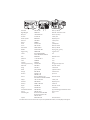 2
2
-
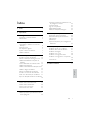 3
3
-
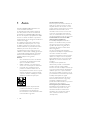 4
4
-
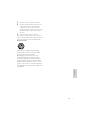 5
5
-
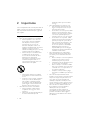 6
6
-
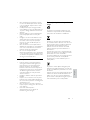 7
7
-
 8
8
-
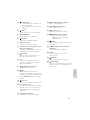 9
9
-
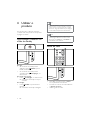 10
10
-
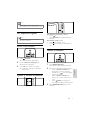 11
11
-
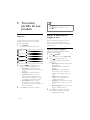 12
12
-
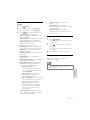 13
13
-
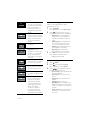 14
14
-
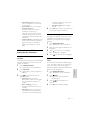 15
15
-
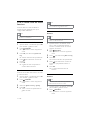 16
16
-
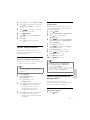 17
17
-
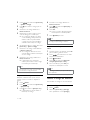 18
18
-
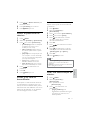 19
19
-
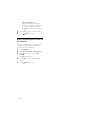 20
20
-
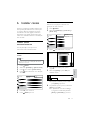 21
21
-
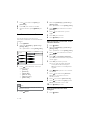 22
22
-
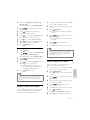 23
23
-
 24
24
-
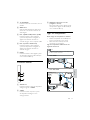 25
25
-
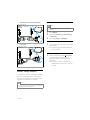 26
26
-
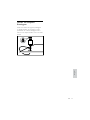 27
27
-
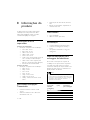 28
28
-
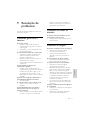 29
29
-
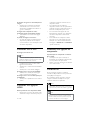 30
30
-
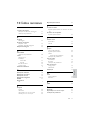 31
31
-
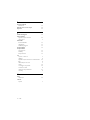 32
32
-
 33
33
Philips 32PFL3614/12 Manual do usuário
- Categoria
- TVs LCD
- Tipo
- Manual do usuário
Artigos relacionados
-
Philips 19PFL3404H/12 Manual do usuário
-
Philips 32PFL3205/12 Manual do usuário
-
Philips 42PFL3605/12 Manual do usuário
-
Philips 47PFL3605H/12 Manual do usuário
-
Philips 26PFL3405H/12 Manual do usuário
-
Philips 47PFL3605H/12 Manual do usuário
-
Philips 26PFL3404/12 Manual do usuário
-
Philips 26PFL5604D/12 Manual do usuário